- OI-Contest
OI-Contest全真模拟赛参赛流程(报名+比赛+赛后操作指南)
- @ 2022-7-11 14:26:08

您可以直接根据您需要的电脑系统点击下方视频查看完整指南
windows操作指南视频
linux操作指南视频
NOI赛制文件夹规范
代码文件要求
-
代码文件按如下格式组织
假设考生考号为
BJ-00003,考生姓名为王小明,其文件夹应命名为:BJ-00003wangxiaoming。该文件夹下有四个子文件夹,分别对应四道题目,假设四道题目英文名分别为
division,card,travel,perfect文件夹组织如下:
BJ-00003wangxiaoming | | | | division card travel perfect | | | | division.cpp card.cpp travel.cpp perfect.cpp即,第一层是根目录,根目录下有四个文件夹,名字分别是题目英文名,每个题目文件夹下放对应名字的cpp文件
报名参赛
网址:marsoj.cn
在网站上报名比赛
-
登录MarsOJ(marsoj.cn)
-
点击上方导航栏的OI-Contest,进入OI-Contest报名及参赛页面
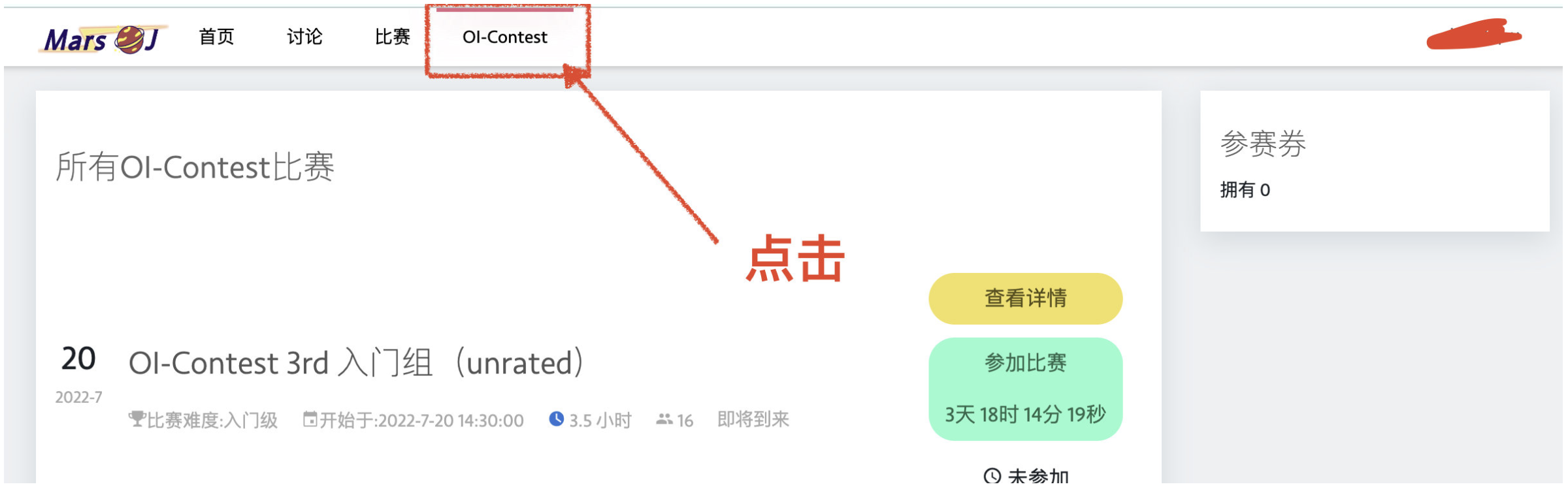
- 选择对应场次点击“参加比赛”,系统将自动分配云电脑
(由于需要系统至少30分钟的时间来配置云电脑,所以请在比赛前尽早点击参加比赛)
-
如果选错了电脑系统,或者要取消报名,请在报名成功后点击“取消报名”。注意:“取消报名”截止到开赛前两个小时。
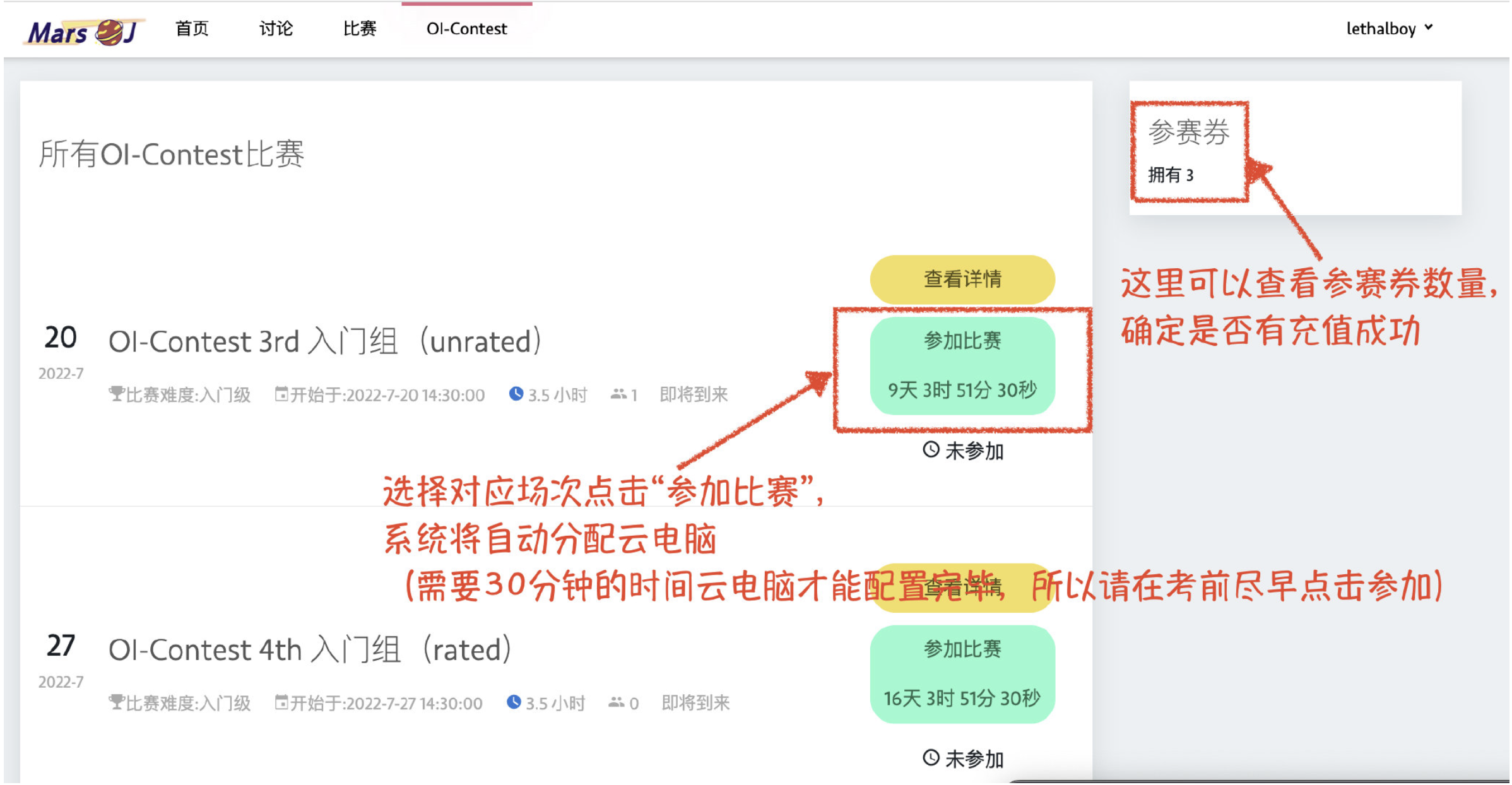
- 点击参加比赛后,在弹出的窗口中选择需要的考试电脑系统
注意:
-
选择Linux系统的同学请确保能自行摸索熟悉和学习Linux操作,且能接受因不熟悉Linux导致的比赛时间浪费
-
MarsOJ不提供Linux的操作指导
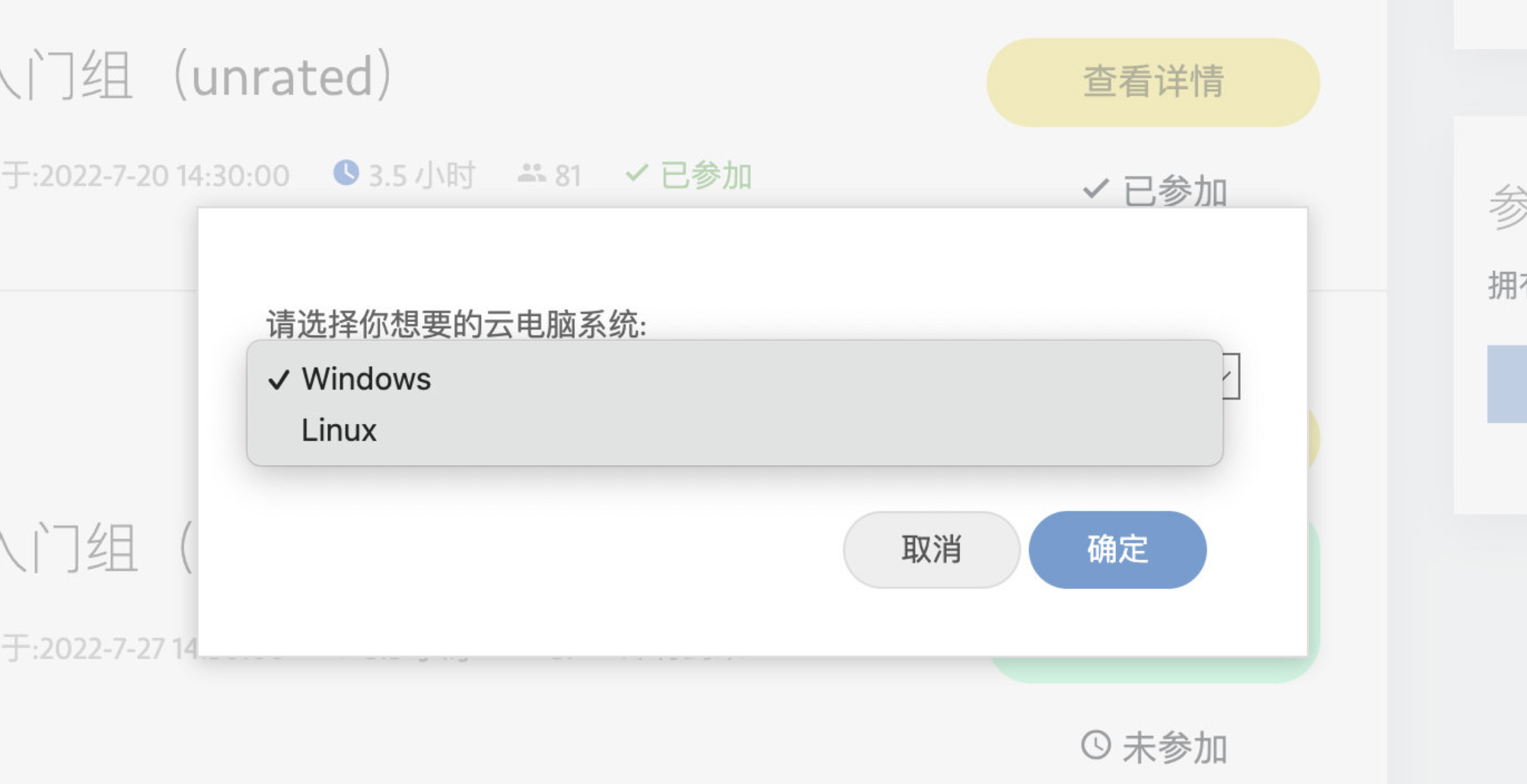
- 点击确定后,即报名成功,看到“开始比赛”的按钮
- 在考试开始前30分钟时可以点击开始比赛按钮,进入云电脑登录页面,连接云电脑开始比赛
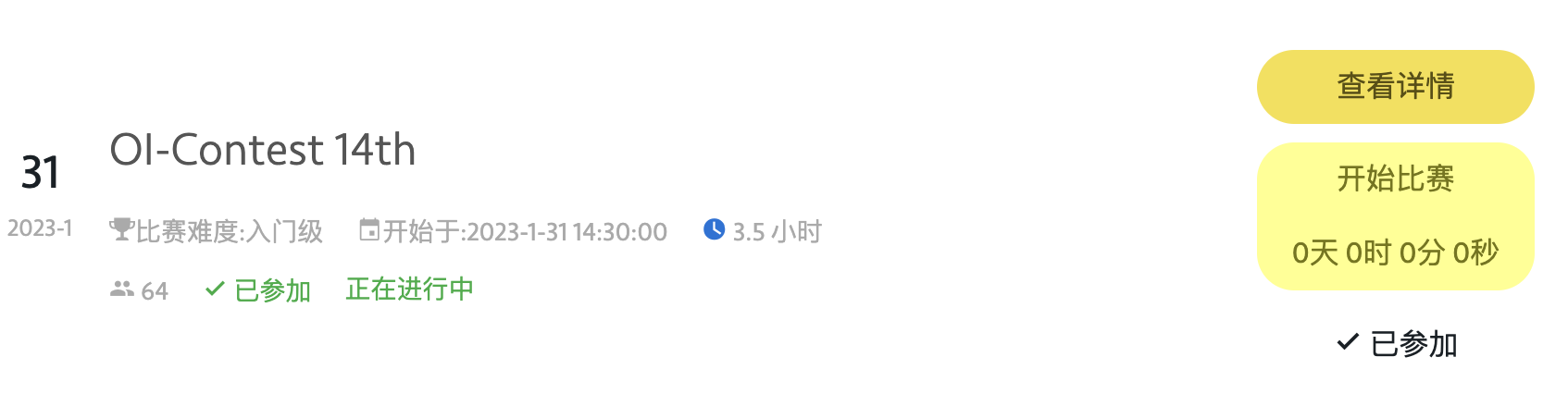
开始比赛(请使用chrome!)
-
点击“开始比赛”按钮

-
会自动弹出一个新页面,连接云电脑
- 云电脑禁止用户与本地机之间的复制粘贴,因此请不要在本地写好代码后再上传,会浪费不必要的时间
云电脑系统提交代码、上传代码指南
赛后操作指南
查看详情
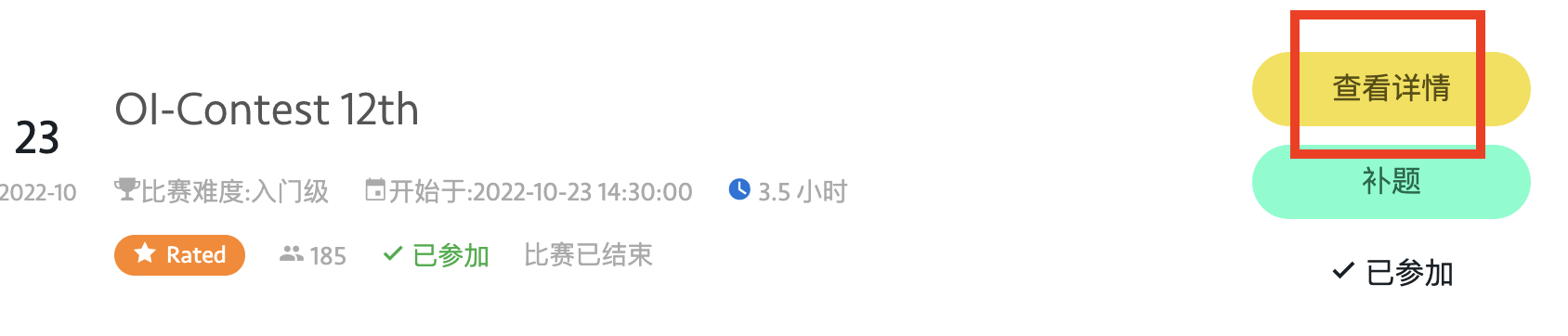
查看考号
为了方便查看榜单,请牢记自己的考号
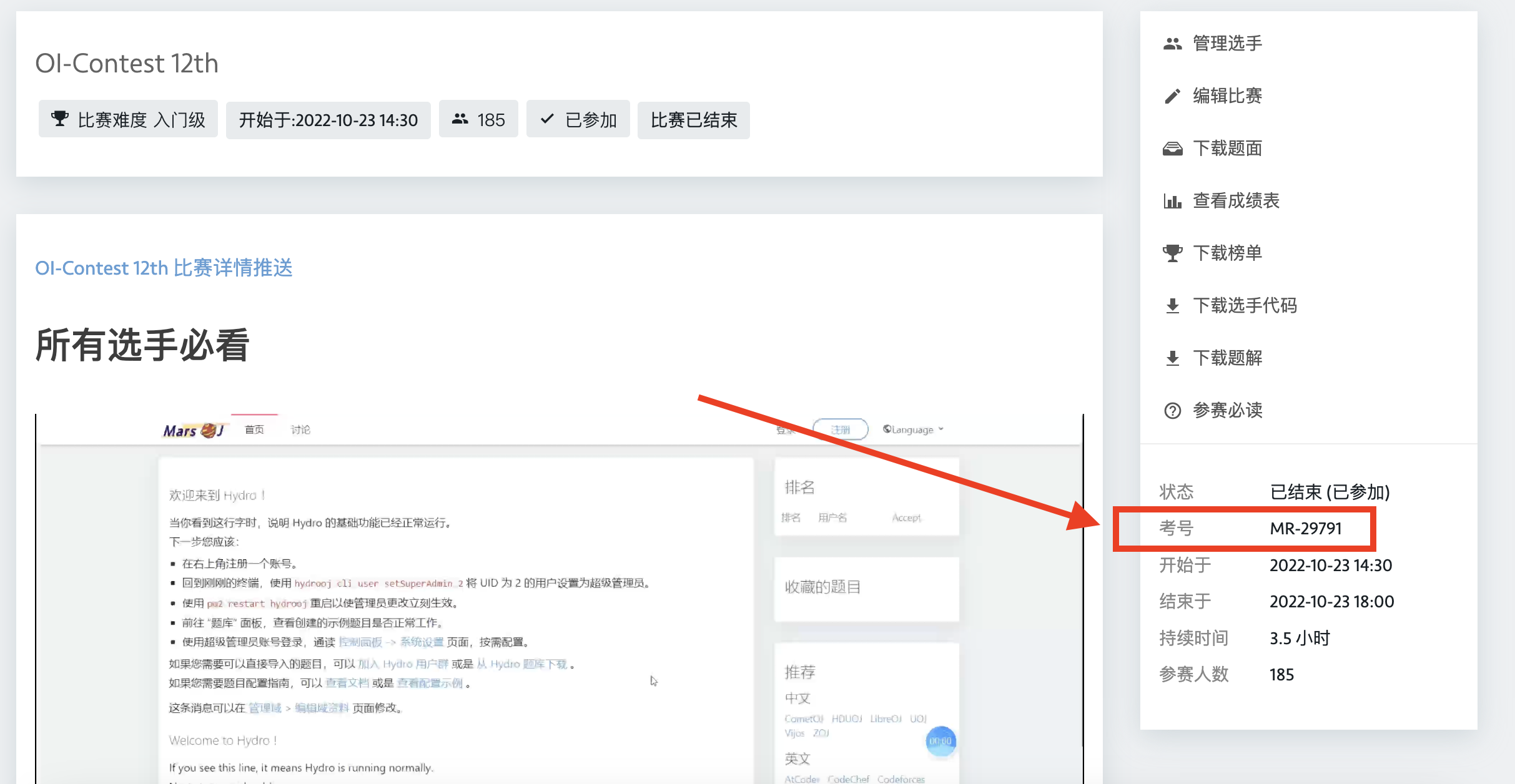
下载题面
赛后12小时内上传题面
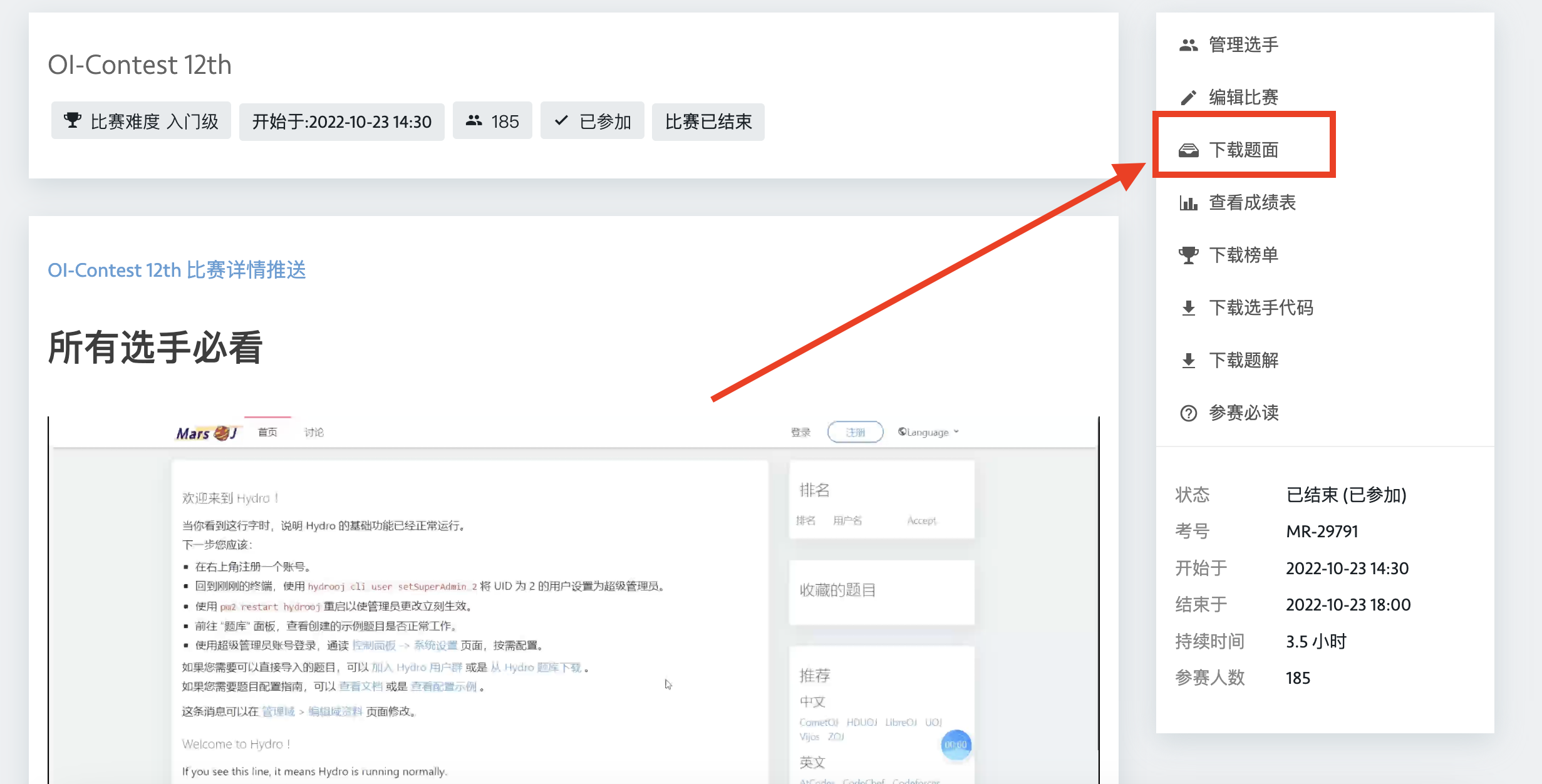
下载评测成绩表
赛后24小时内上传成绩表
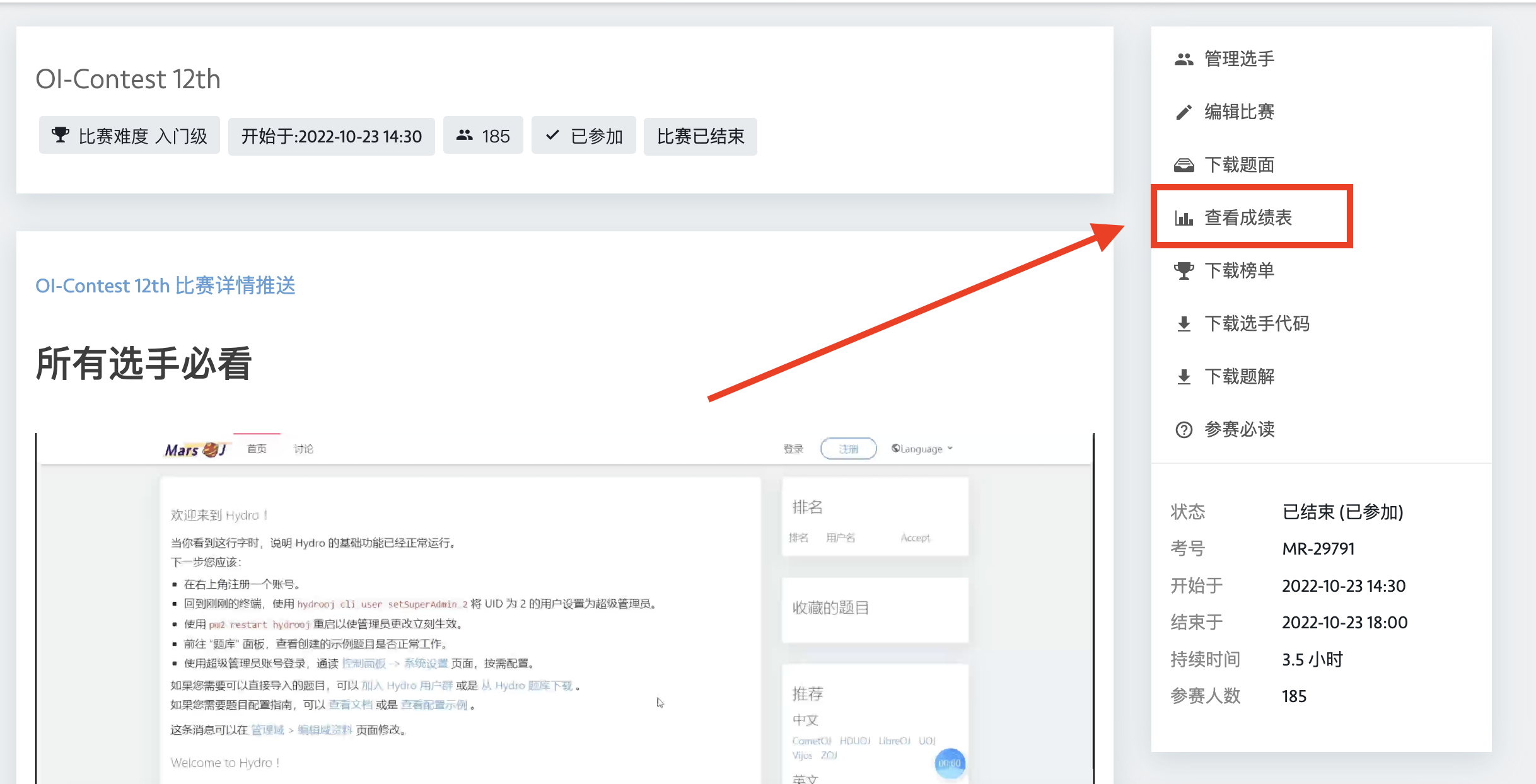
注意:
-
题目名称顺序不一定与题面里的顺序一致,请仔细查看题目名
-
可以通过点击分数块来查看数据点通过情况
-
评测结果显示”未找到选手程序“怎么办?
查看获奖榜单
赛后3天内上传榜单
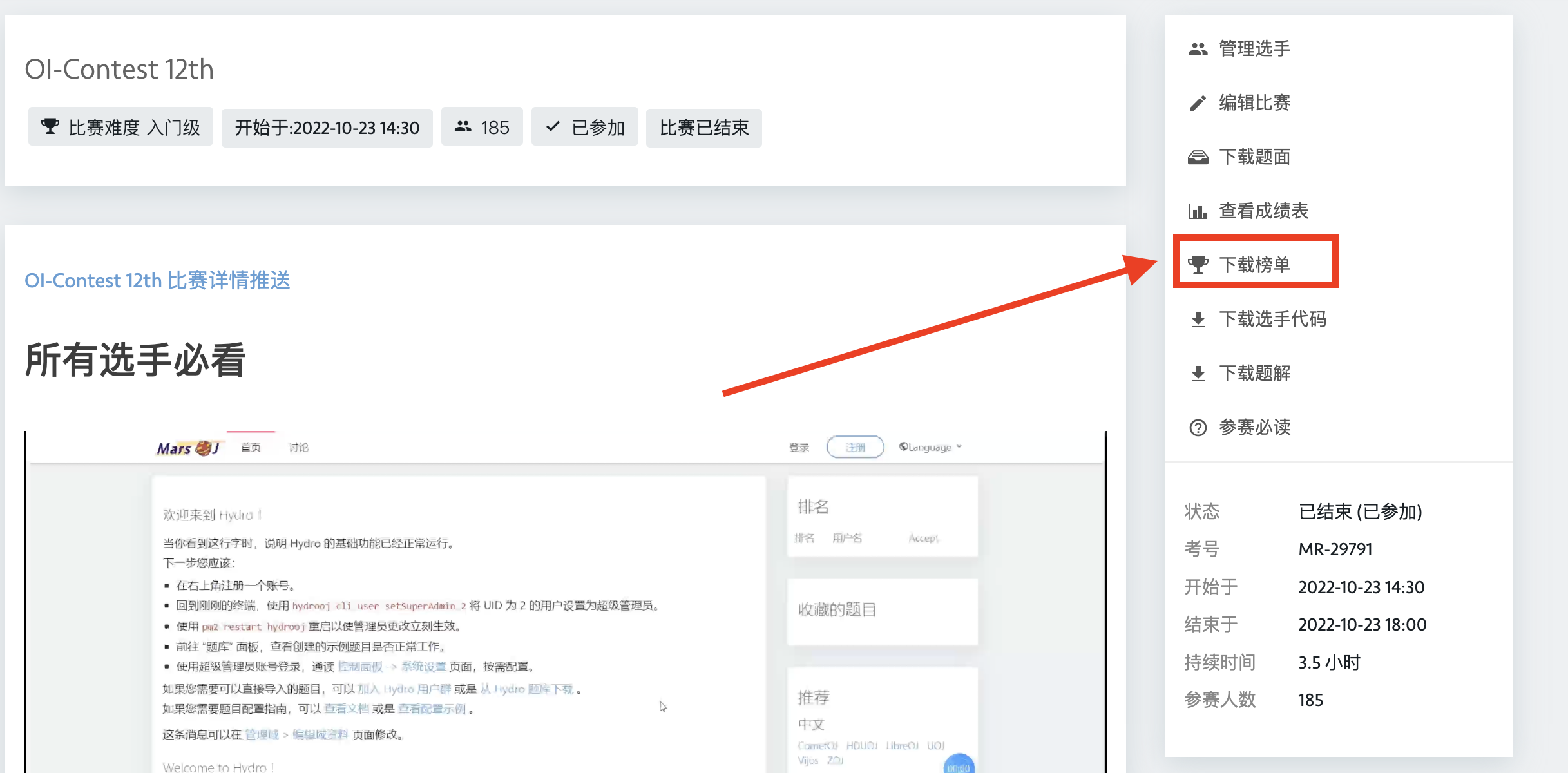
下载选手代码
赛后12小时内上传选手代码压缩包
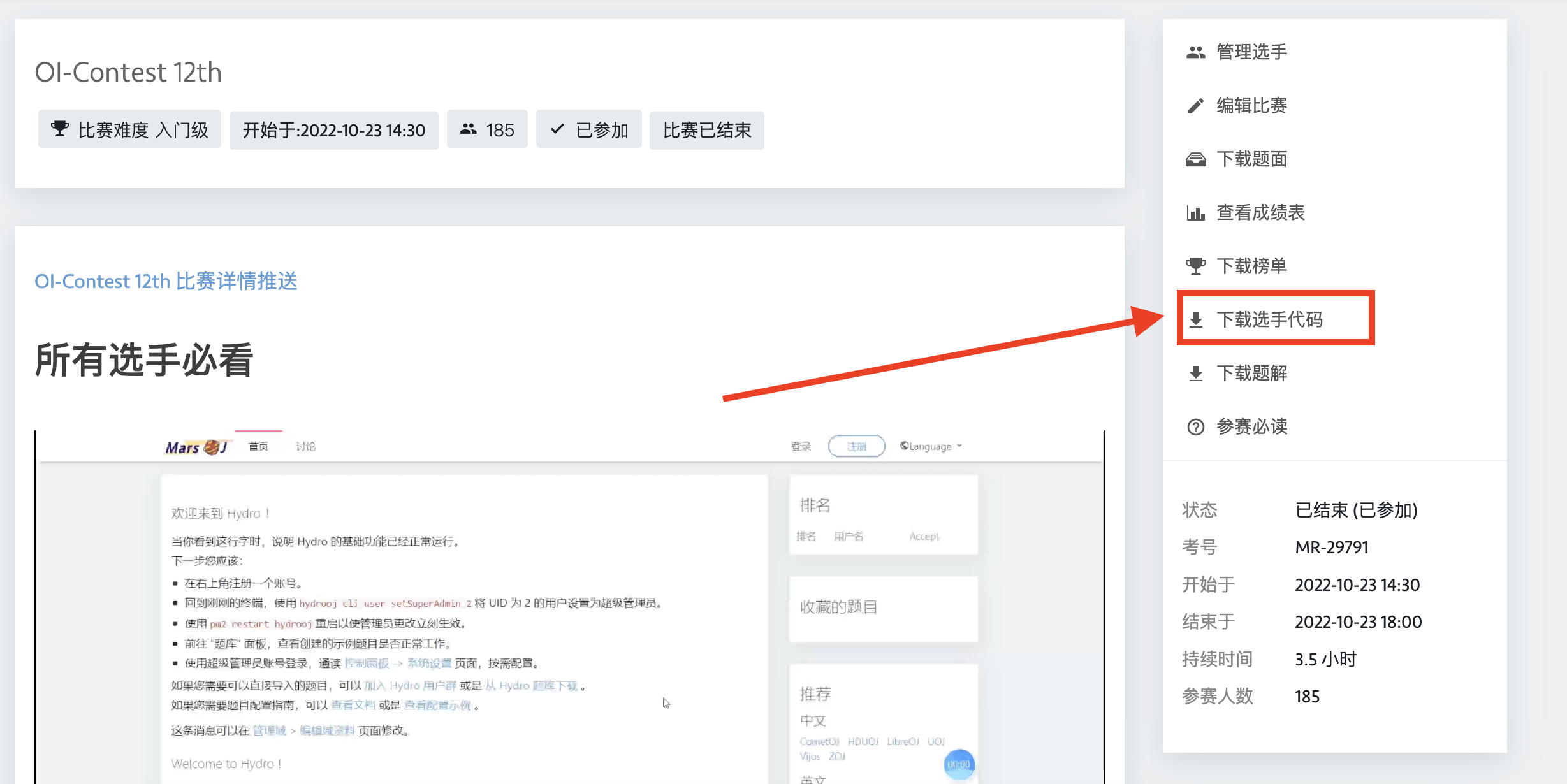
下载题解
赛后12小时内上传文字题解
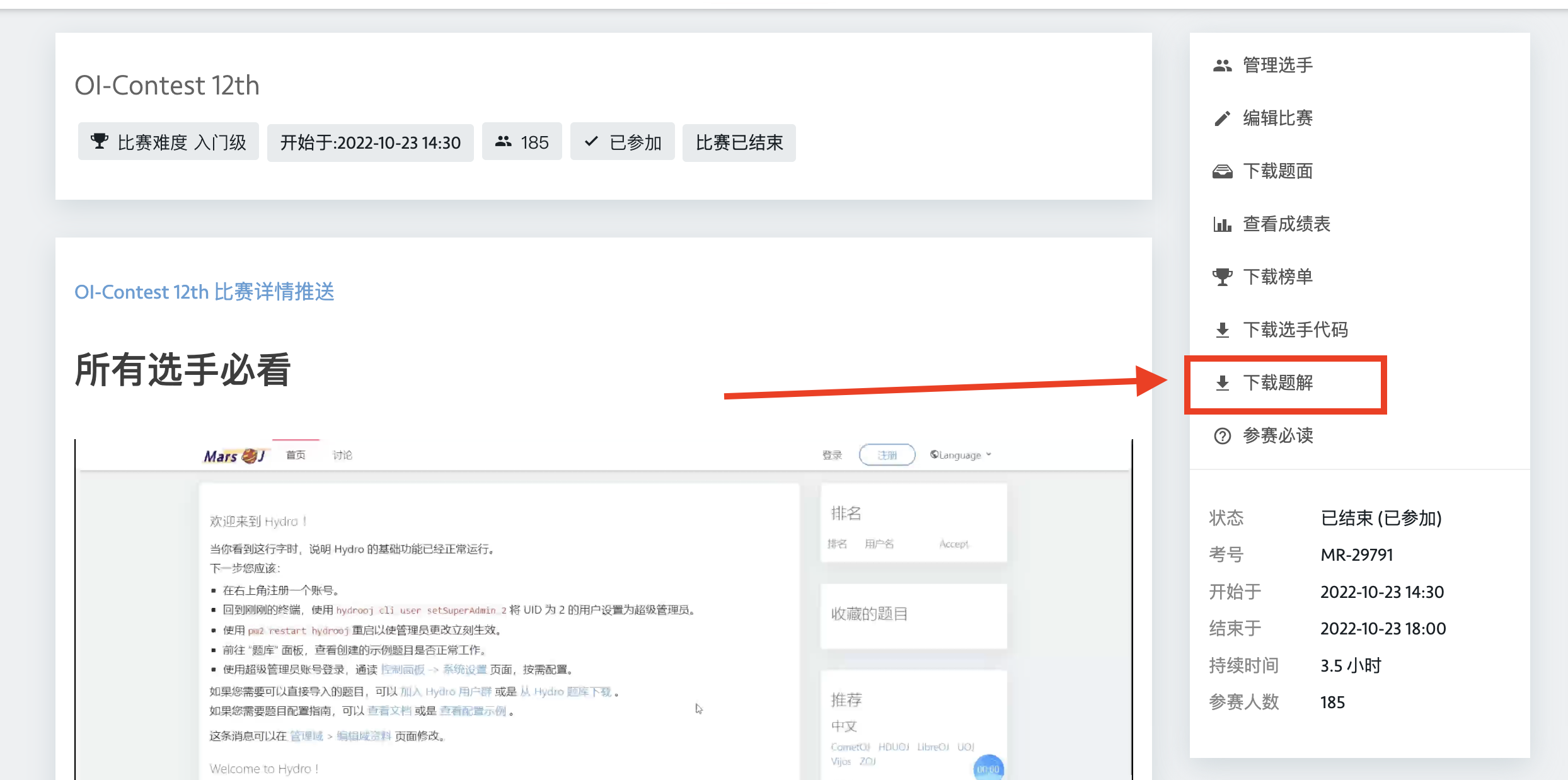
补题
打开OI-Contest列表,选择场次补题

联系方式
方式1:微信
扫描下方二维码添加小火星
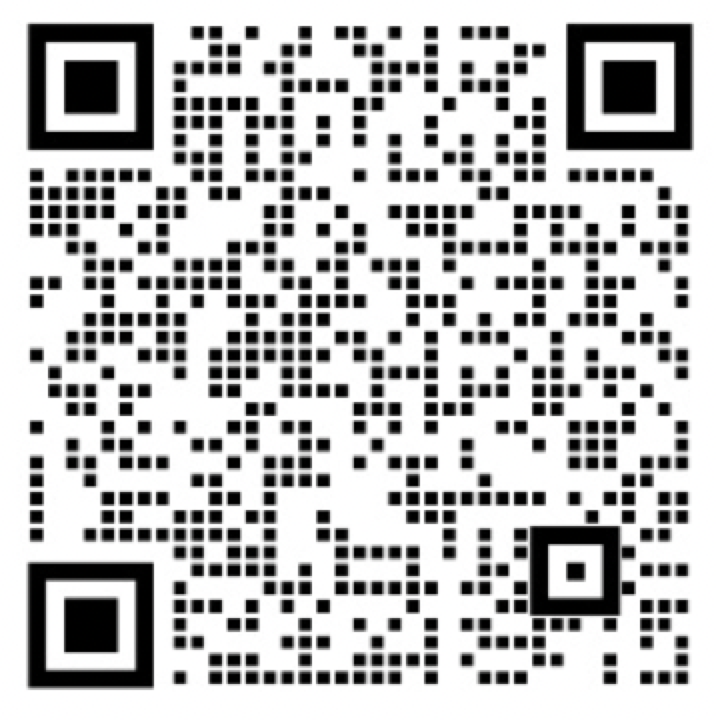
方式2:QQ
扫描下方二维码加入交流群
或搜索QQ群号:915426363
添加管理员 MarsOJ小火星

17 条评论
-
周坤OC LV 7 @ 2025-10-27 21:59:56
文字题解怎么没发(周日CSP/S比赛)
-
@ 2025-2-5 15:57:33
一群傻逼
-
@ 2025-1-18 18:53:18
-
 @ 2024-9-26 21:29:18
@ 2024-9-26 21:29:18请问https://marsoj.cn/oicontest界面的“重启”按钮是干嘛的
-
@ 2024-8-11 14:16:53
现在还要classin监考吗?
-
@ 2024-7-20 10:38:42
该用户已被封禁100000天
-
@ 2024-6-8 15:27:04
这云电脑太差了,快速按一个空格,出了8个空格,按一下右键在命令行复制,结果识别成2下右键,如何处理???
-
@ 2023-10-15 11:04:51
这是干嘛的
-
@ 2023-10-14 18:57:41
什么时候可以看成绩?在哪看?
-
@ 2023-2-3 12:57:24
支持 OI-Contest!
-
@ 2022-8-15 11:21:58
支持 OI-Contest!
-
@ 2022-7-27 14:19:05
OI-Contest会越办越好的!
-
@ 2022-7-22 17:20:15
能在提交代码后提前结束比赛,退出监考教室吗?
-
@ 2022-7-18 13:07:36
so good
-
@ 2022-7-14 22:13:15
下次能不能开放一个云桌面测试,防止不会用?@小火星
-
@ 2022-7-13 21:49:01
OI-Contest会越办越好的!
-
@ 2022-7-12 9:56:25
加油
- 1

